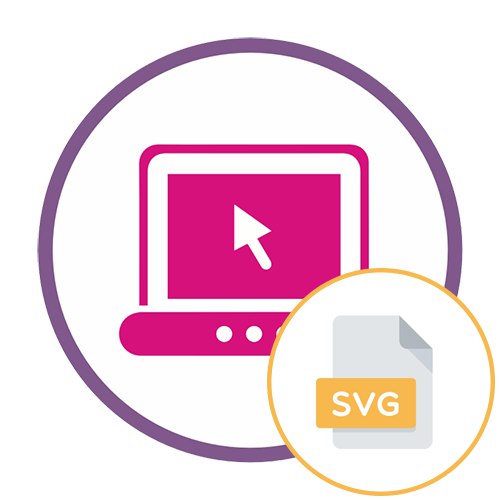Метод 1: RapidTables
Онлайн услугата RapidTables поддържа не само отваряне на изображения, съхранени във формат SVG, но също така ви позволява да ги редактирате в реално време, така че да можете да ги запазите на компютъра си по-късно. Преглеждането и последващото модифициране на съдържанието става както следва:
Отидете на онлайн услугата RapidTables
- Отидете например на началната страница на RapidTables, като използвате нашата връзка. Там трябва да кликнете върху бутона под формата на папка, за да преминете към добавяне на изображение.
- Ще се появи прозорец "Изследовател", в която трябва да изберете подходяща картина.
- Вижте съдържанието му в блока „Изглед“.
- По-горе се показва целият код на изображението, който можете да редактирате по ваша преценка, ако знаете точно как работи синтаксисът на такива изображения.
- След като направите всички промени, кликнете върху бутона с лупа, така че те да бъдат приложени и можете да видите резултата в същия блок.
- Ако не само сте прегледали файла, но и сте го редактирали, използвайте бутона за запазване в горния панел, за да му дадете ново име и да го изтеглите в локалното си хранилище.
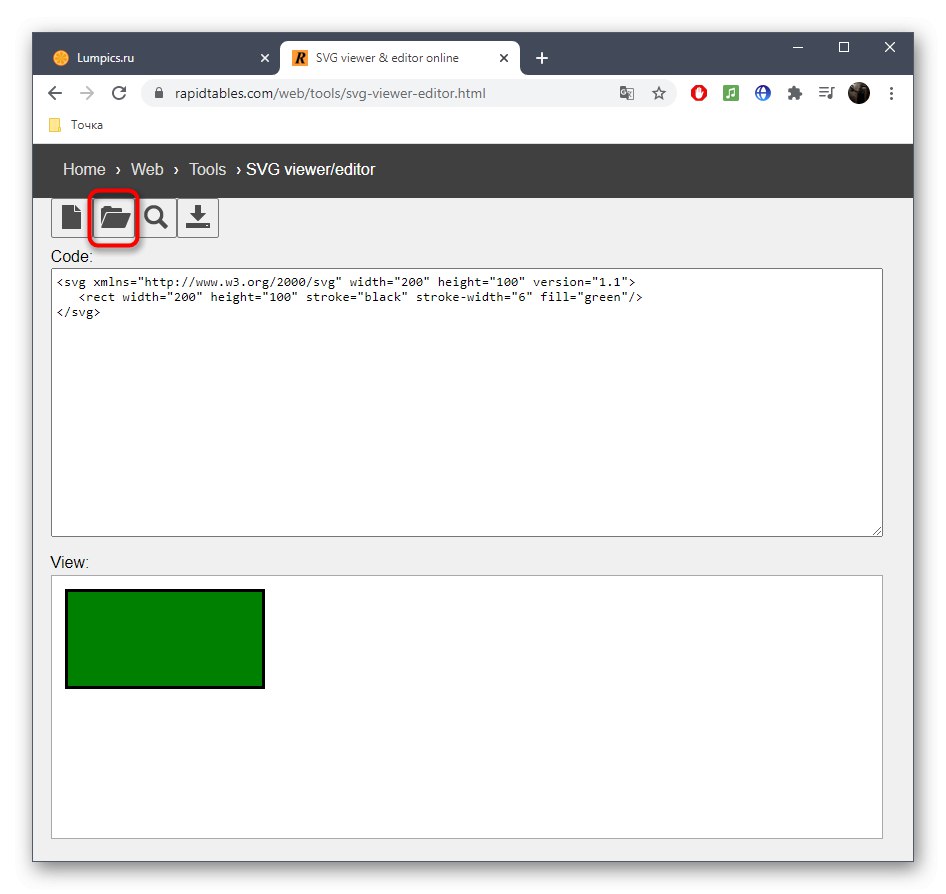
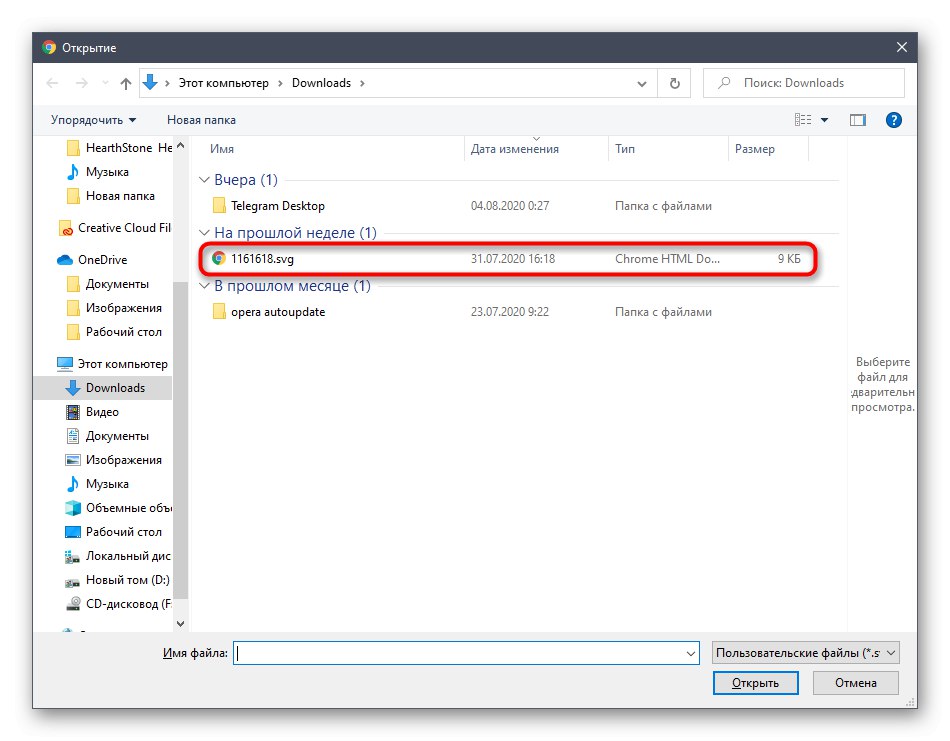
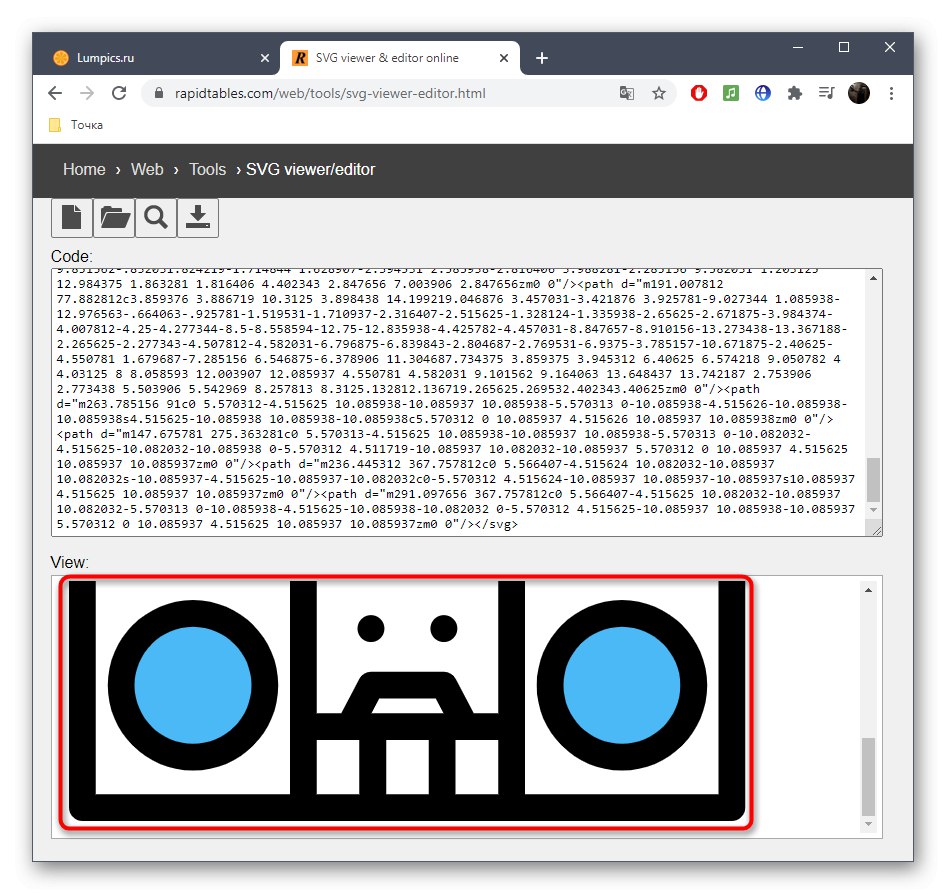
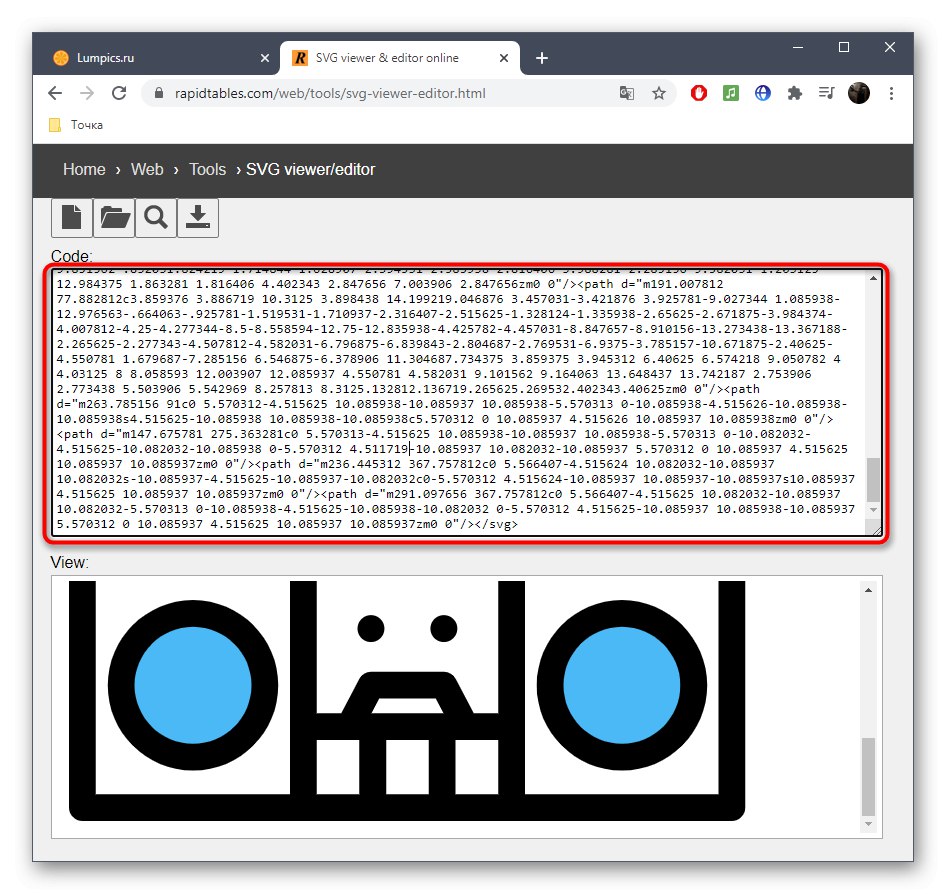
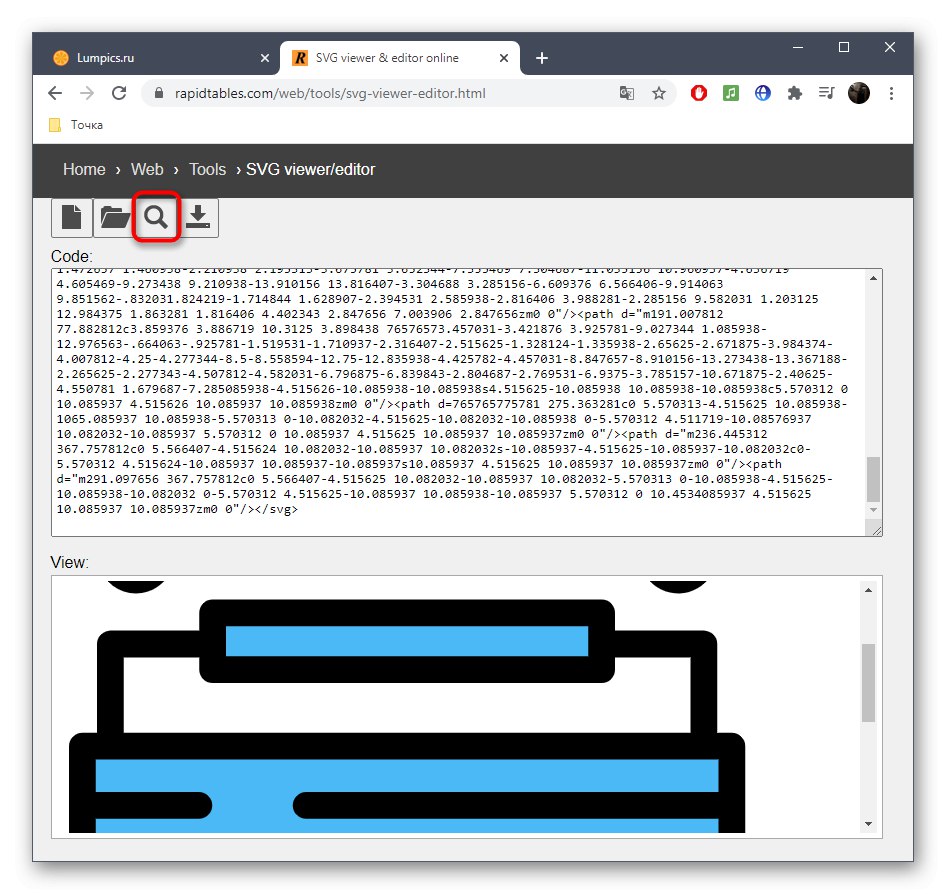
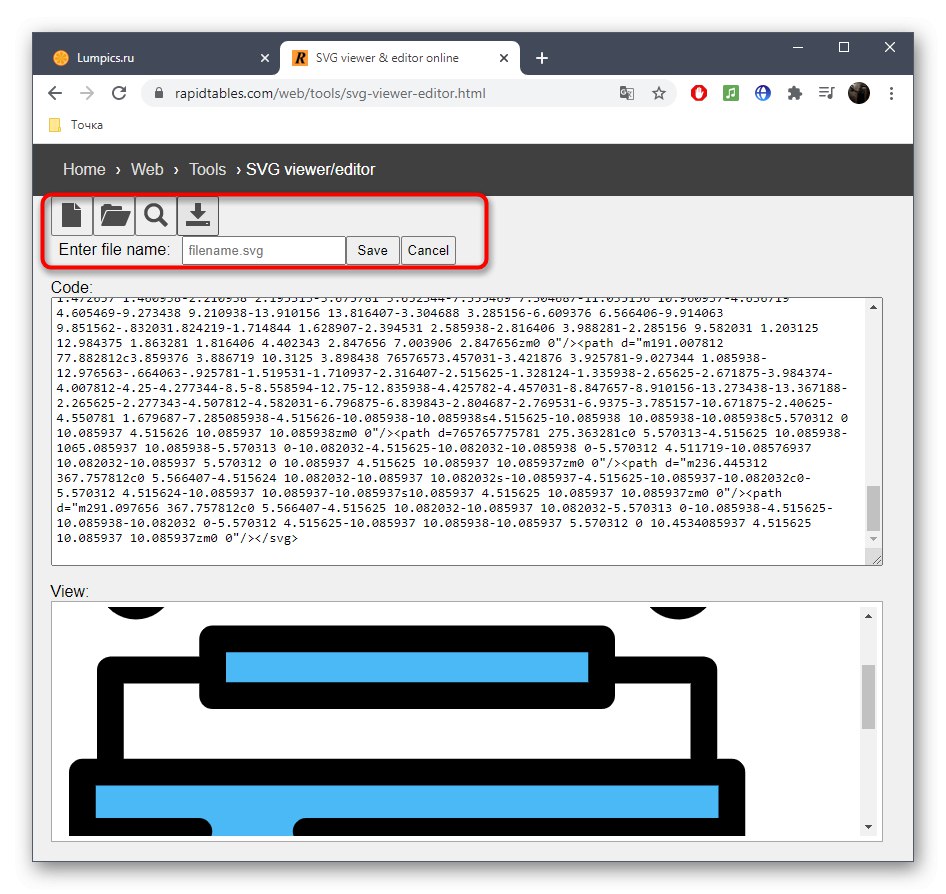
Внимавайте с процеса на редактиране и ако нещо внезапно се обърка, незабавно върнете снимката в първоначалното й състояние, за да не нарушите нейната цялост. Ако за пръв път се сблъсквате с такава задача, прочетете информацията в Интернет или отидете на Метод 3, където промяната се извършва с помощта на стандартни графични инструменти.
Метод 2: FreeCodeFormat
Принципът на взаимодействие с онлайн услугата FreeCodeFormat е абсолютно същият като на сайта, описан по-горе, а разликите са само в интерфейса. Можете да избирате между тези две опции и да решите коя ще бъде оптимална.
Отидете на онлайн услугата FreeCodeFormat
- Веднъж на началната страница на FreeCodeFormat, незабавно кликнете „Отваряне“за да пристъпите към добавяне на SVG изображение.
- IN "Изследовател" намерете файла по стандартния начин и щракнете двукратно върху него, за да го отворите.
- Преместване в блока „Изглед“ за да видите резултата.
- В блока "Код" можете да видите цялото съдържание на файла и можете също да го редактирате, като замените всички числа и редове.
- Приложете промените след редактиране, като кликнете върху "Рисувам".
- Ако трябва да запазите изображението, щракнете върху „Запазване“, дайте му име и потвърдете изтеглянето.
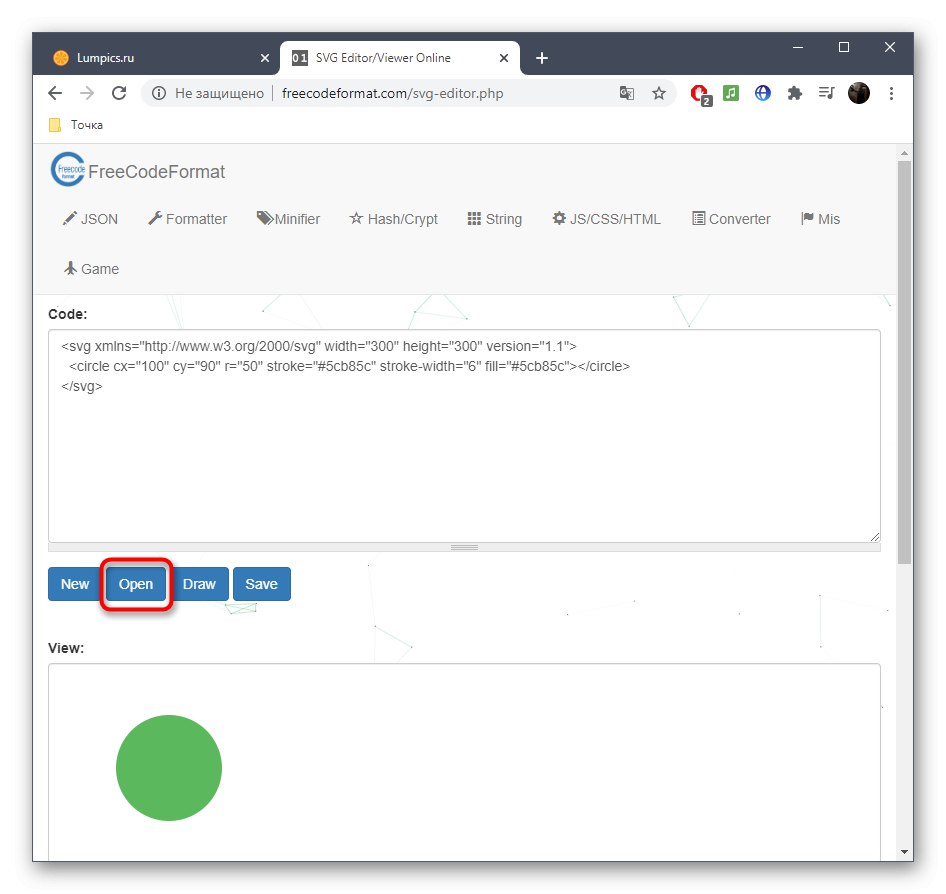
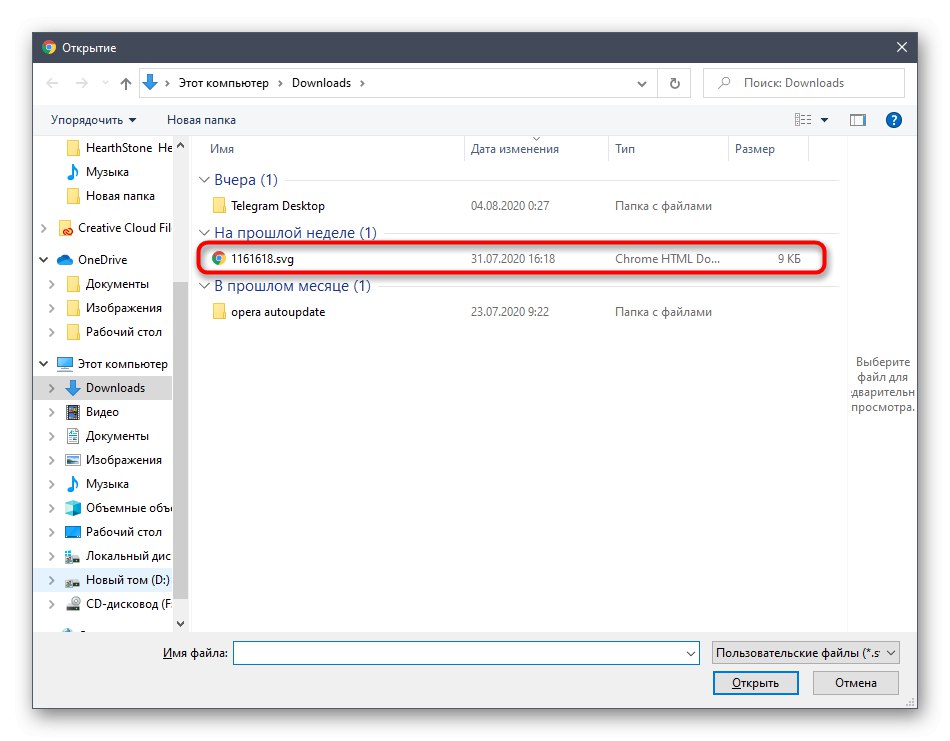
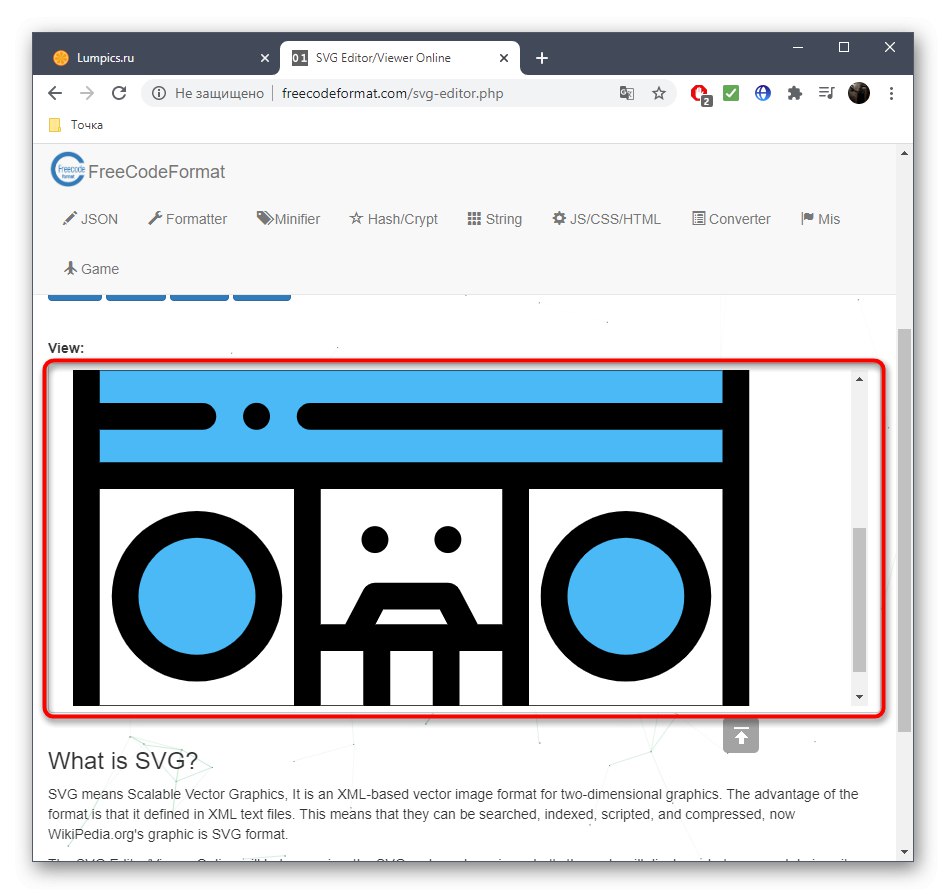
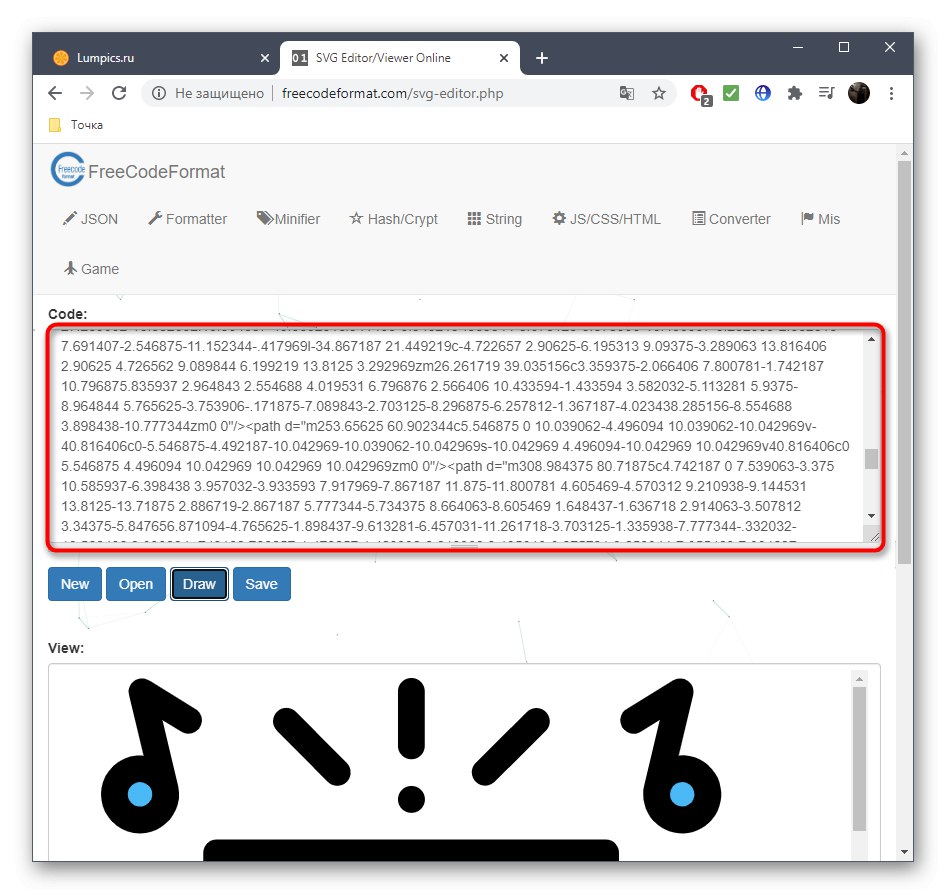
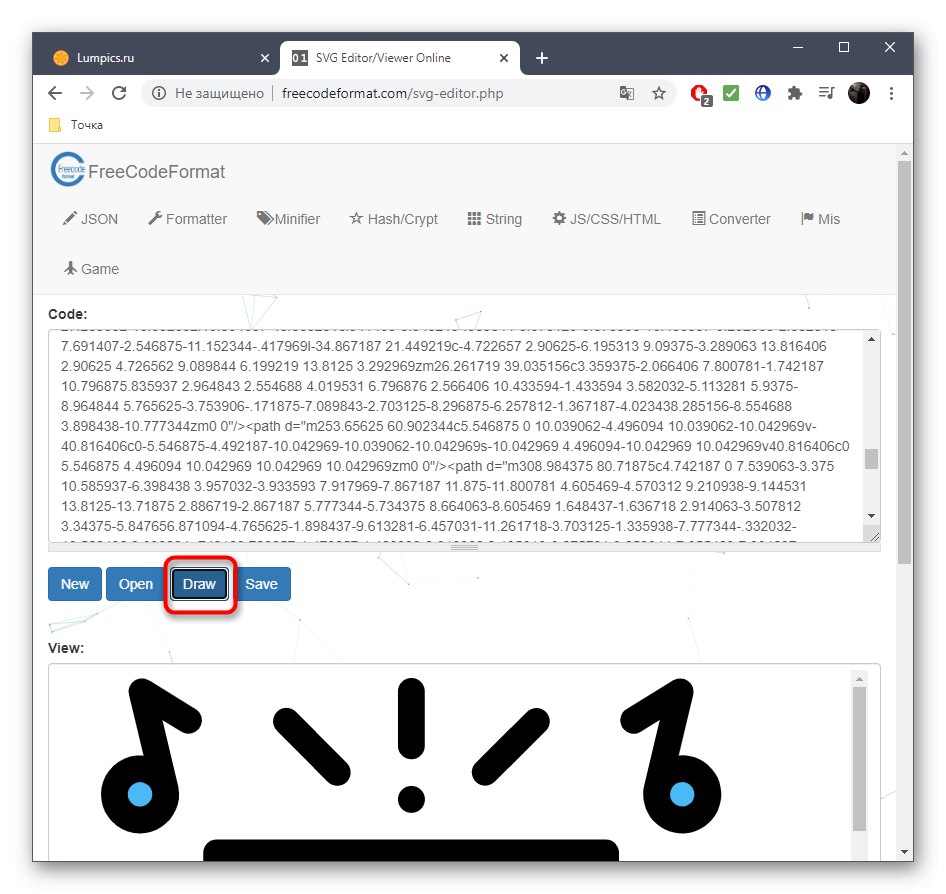
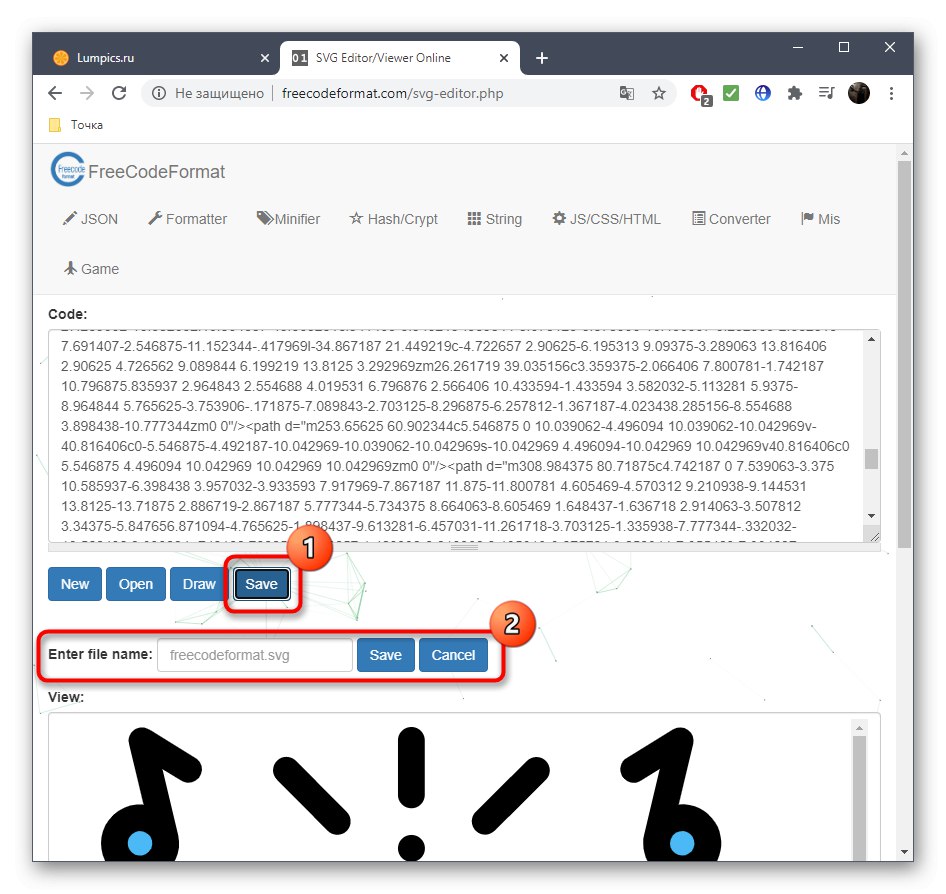
Метод 3: Метод
Функционалността и външният вид на онлайн услугата Method се различават значително от тези, които обсъдихме по-горе, тъй като тя е представена като стандартен графичен редактор. Това ще бъде удобно за тези потребители, които трябва не само да отворят SVG, но и да променят съдържанието му, без да се налага да разбират редовете на кода.
Отидете на Method Online Service
- Когато отваряте раздел на редактор, задръжте курсора на мишката върху менюто „Файл“ и изберете елемент „Отваряне на SVG“.
- Ще отвори "Диригент"където ще намерите изображението, което искате.
- Потвърдете отварянето на новия файл.
- Сега можете да разгледате изображението в отделен блок.
- Използвайте инструментите в левия прозорец, за да редактирате съдържанието.
- Добавете блокове, използвайте четка и след това приложете допълнителни настройки вдясно, за да промените външния вид на обекта, или използвайте преобразуване, като преместите точките от краищата.
- По-долу има палитра от цветове, която можете да приложите и към фигури, текст или четки.
- Ако кликнете върху активен цвят, ще се отвори отделен прозорец, където изборът на подходящ нюанс се извършва в по-гъвкава версия.
- След завършване през същото меню „Файл“ запазете изображението или го експортирайте като PNG файл.
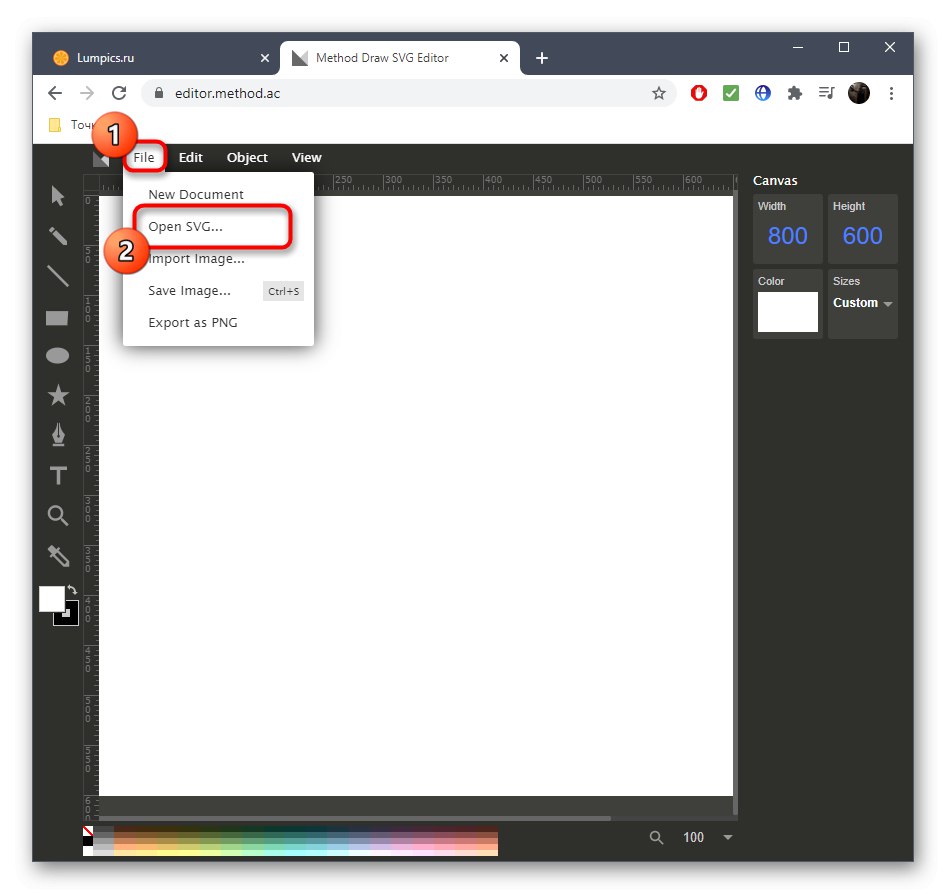
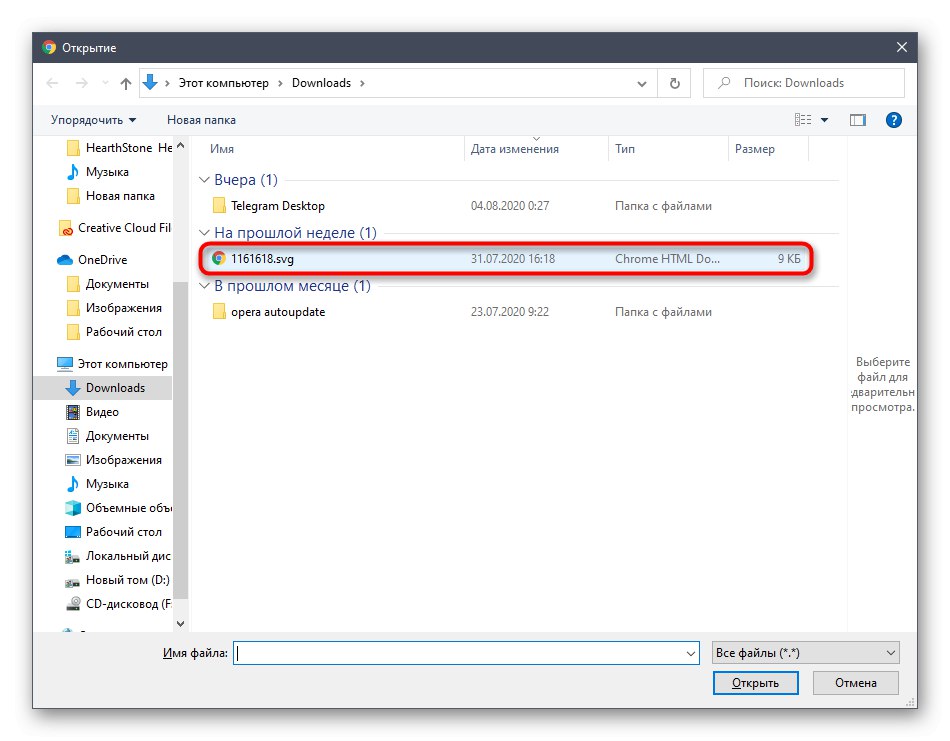
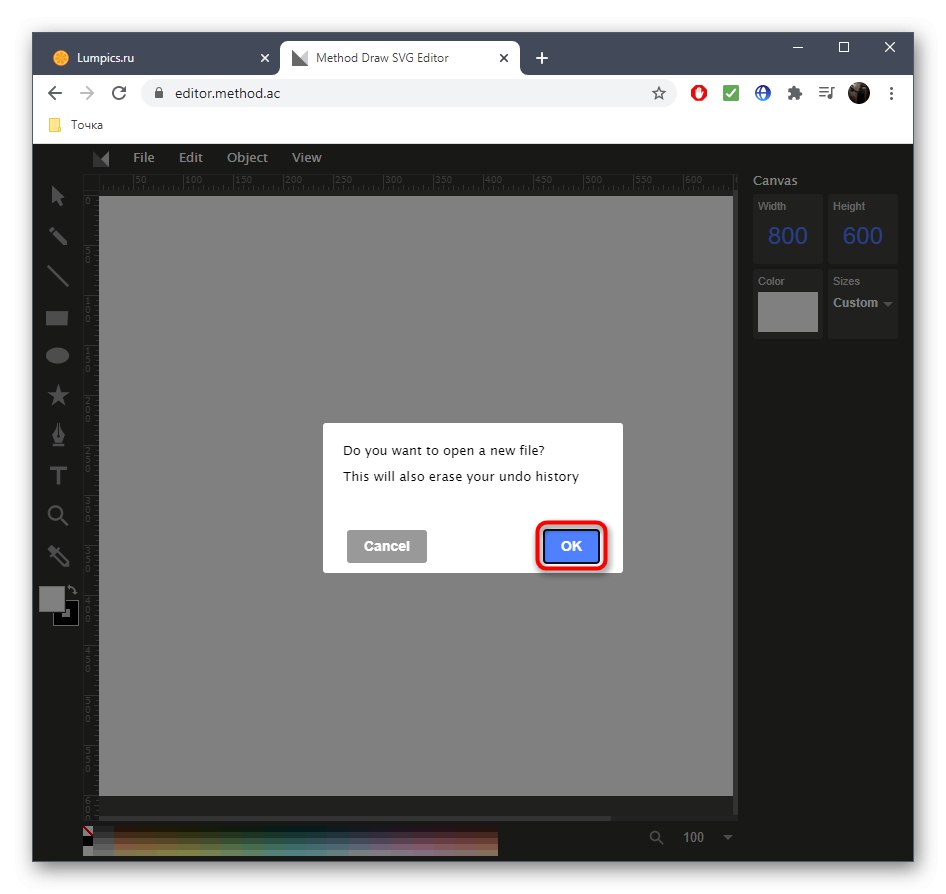
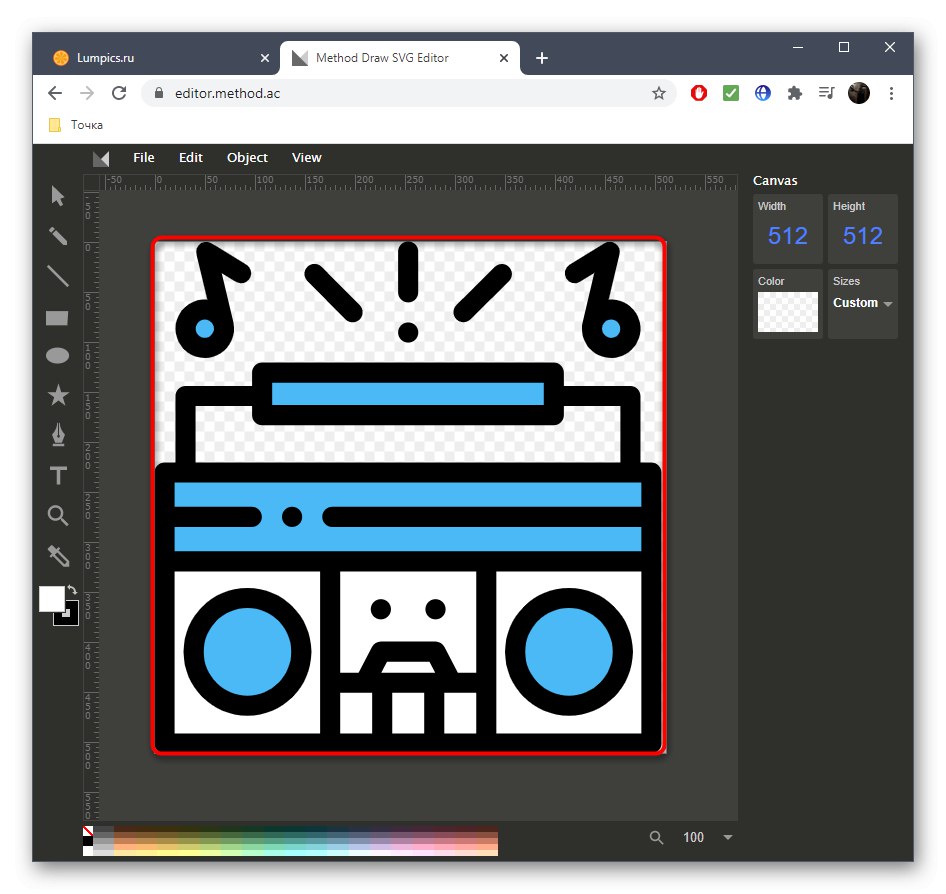
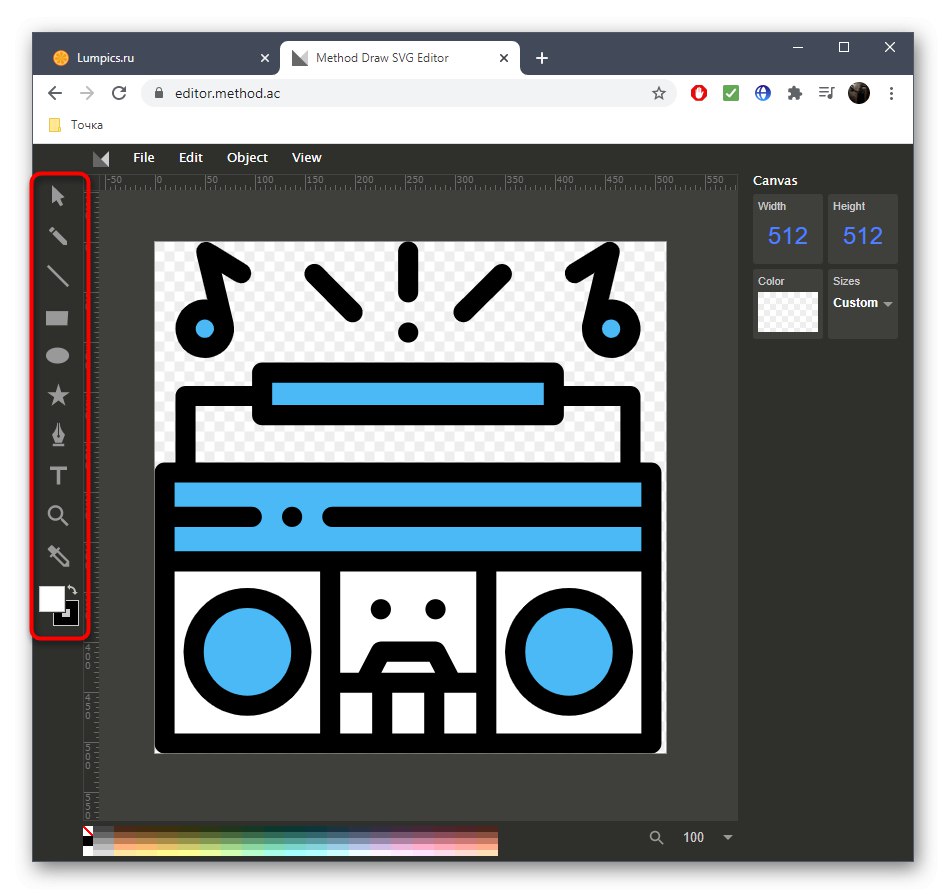
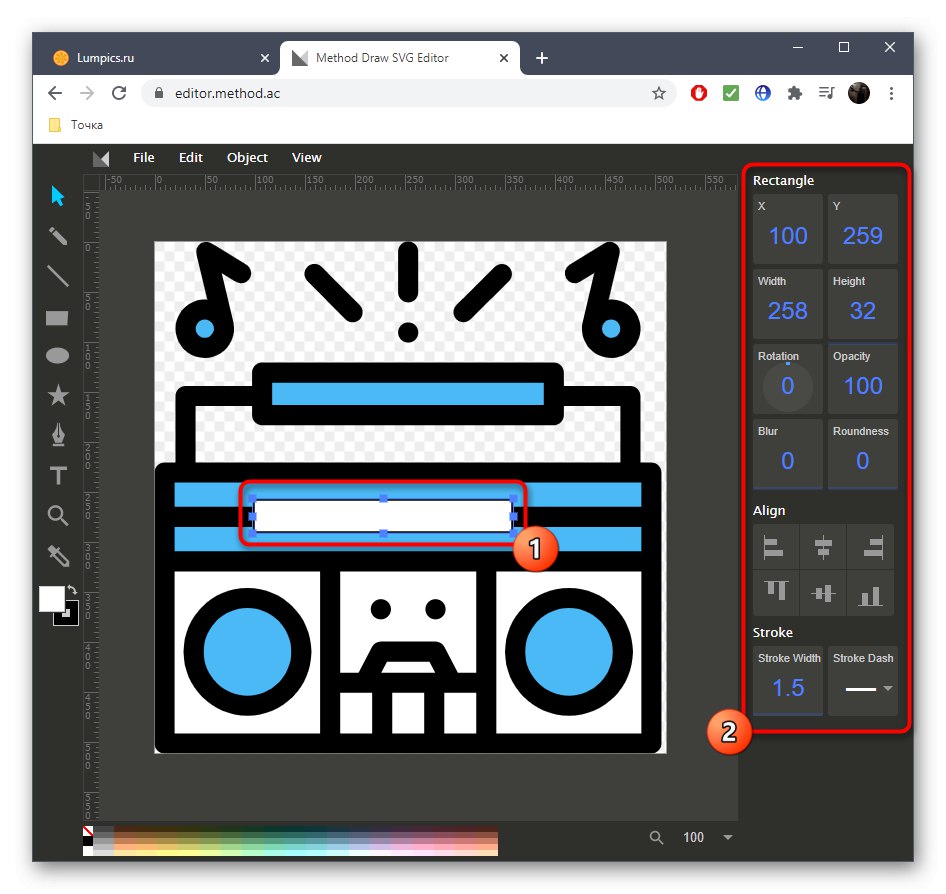
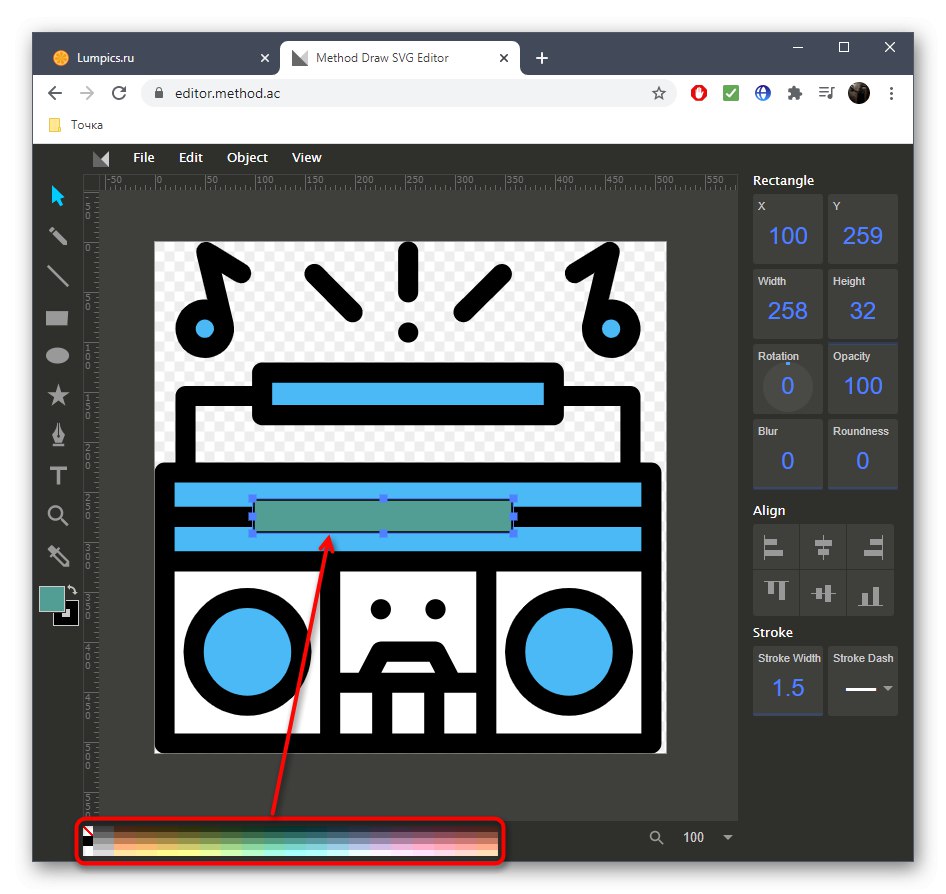

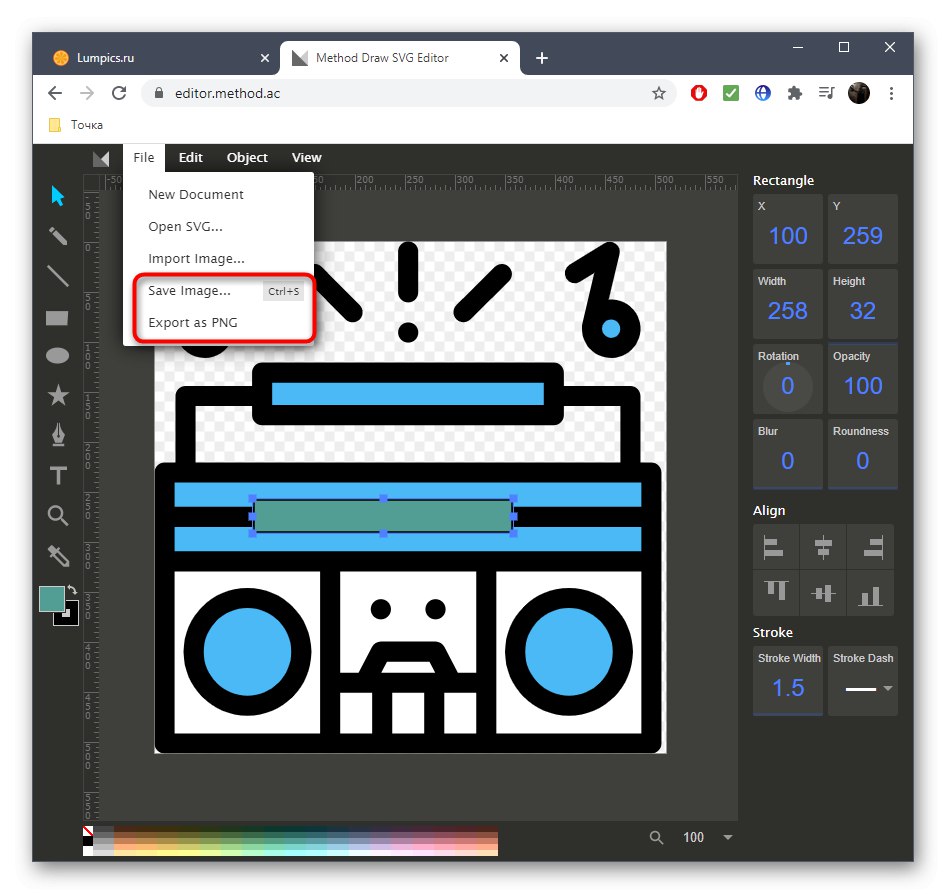
И накрая, имайте предвид, че понякога онлайн услугите са неподходящи за отваряне на SVG изображение за преглед или по-нататъшно редактиране. След това трябва да инсталирате една от специалните програми, тъй като в интернет има огромен брой, предлагаме ви да се запознаете с най-популярните представители в отделна статия на нашия уебсайт на връзката по-долу.
Повече информация: Отваряне на SVG файлове с векторна графика